win7专业版如何设置开机自动连接宽带
宽带的使用给人们带来了便利。有的用户为了节省时间,会把家里的宽带设置成开机自动连接。如果电脑不是这样设置的,每次开机都要上网就比较麻烦了。win7如何设置开机自动连接宽带不用手动拨号。
win7如何设置开机自动连接宽带?
1.右键;这台电脑;, 点击; 管理;,然后打开;任务调度器;;
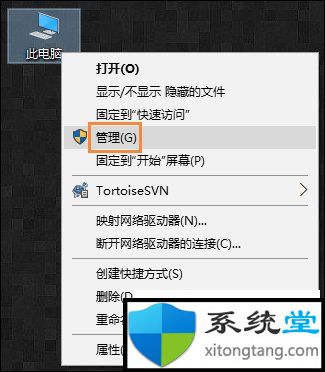
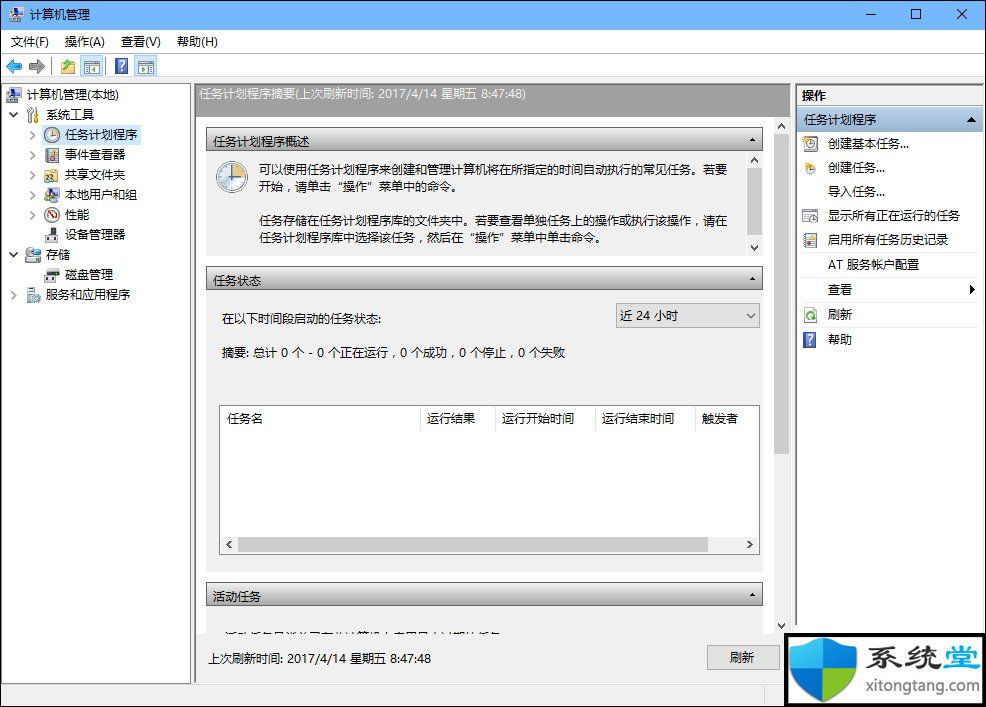
2.在右侧的操作栏中,;创建基本任务;;
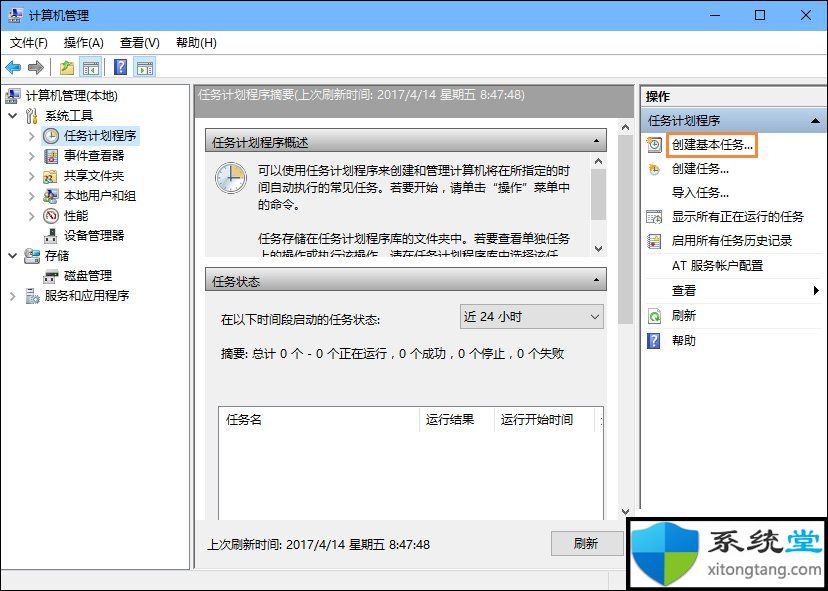
3、在名称栏中输入一个有意义且好记的名称,如;宽带连接;;
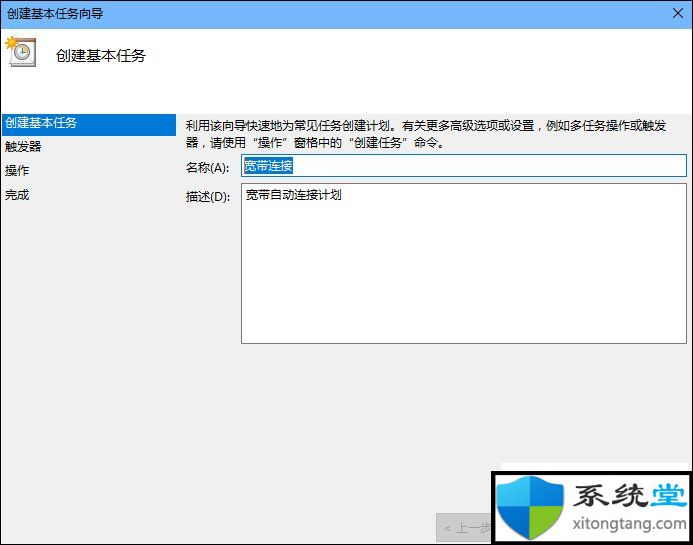
4.在任意触发器中,选择;当用户登录时;;
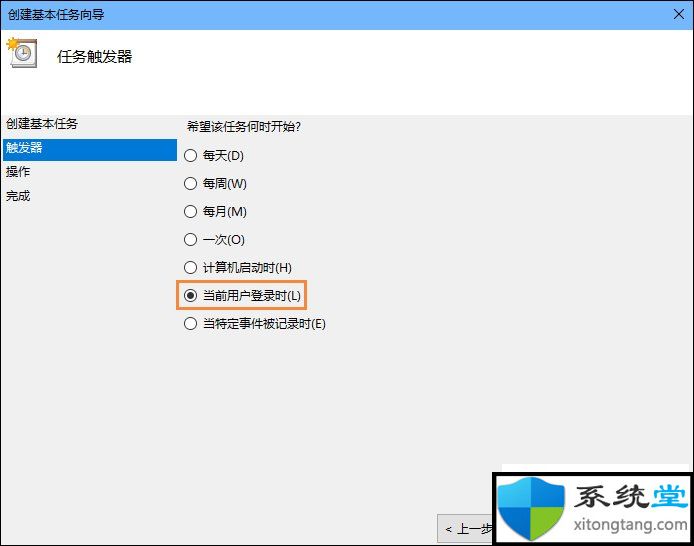
5、选择;启动程序;;

6. 在“程序和脚本”中输入以下内容;启动程序对话框中的字段,;rasdial 宽带连接宽带帐户名和密码;,以空格分隔;
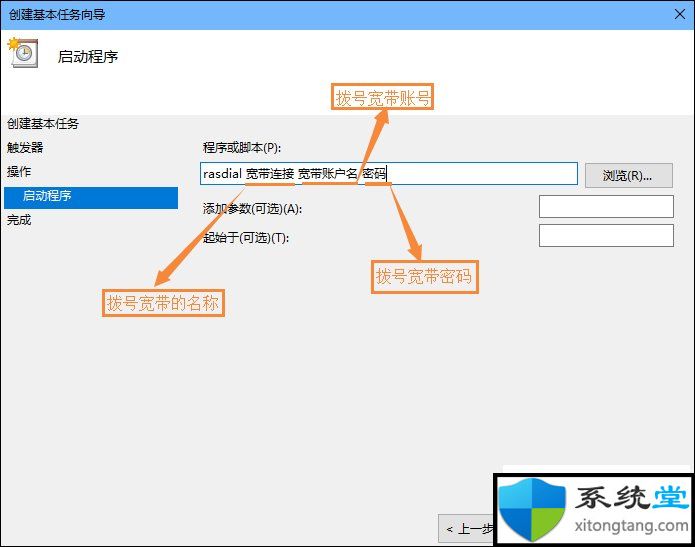
7、再次确认程序或脚本的输入参数,确认后点击是,然后点击完成;
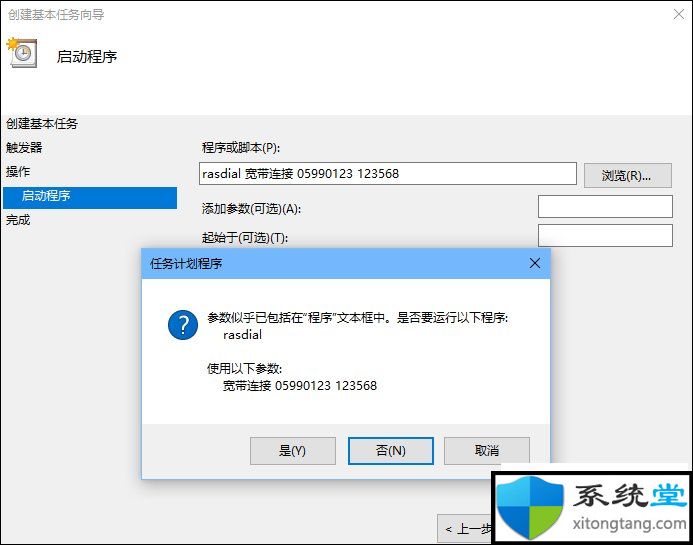
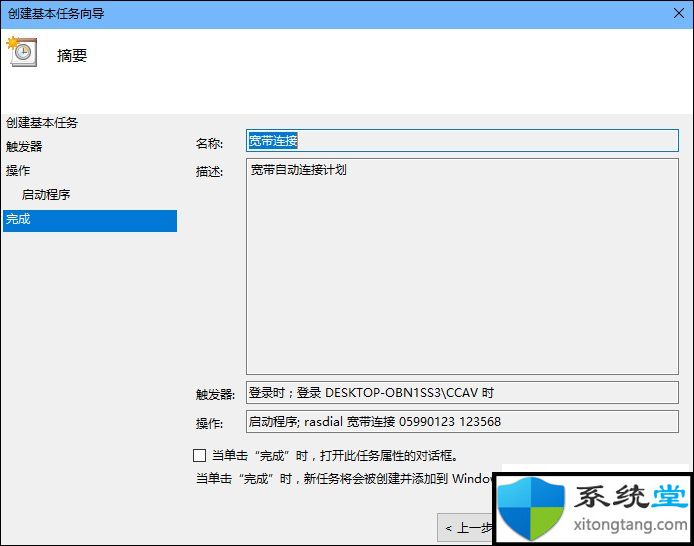
8、创建的定时任务,当你启动电脑并登录当前账号时,宽带连接程序已经启动。
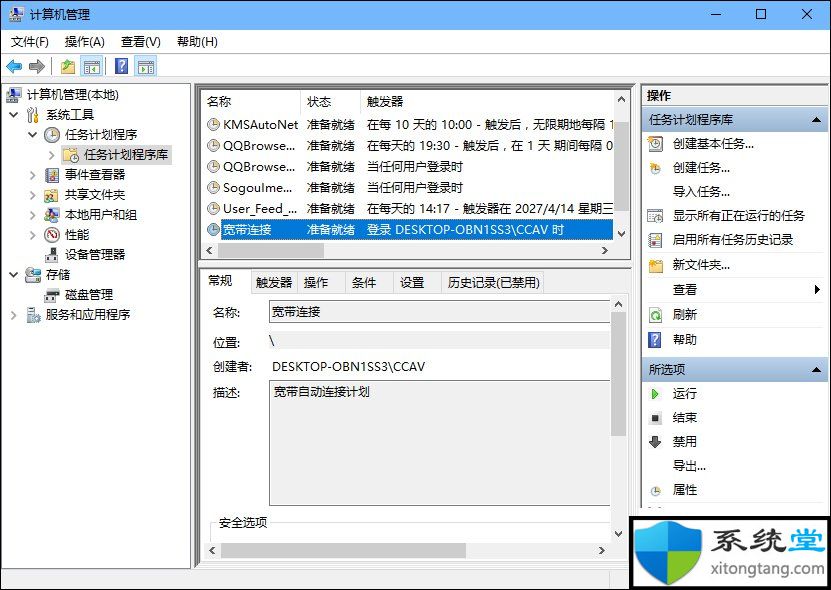
注意:任务调度器承载系统重要的定时任务程序,删除部分定时任务时请查看并处理。
以上就是win7设置开机自动连接宽带的相关步骤。虽然可以省去用户拨打宽带的步骤,但是会因为网络连接错误而中断,即使这件事对桌面用户影响不大,但是对于笔记本来说,网络错误的问题却是屡见不鲜。
- 上一篇

Win10下载官网教你:依赖服务或组无法启动的原因及详细解决方法
Win10下载官网教你:依赖服务或组无法启动的原因及详细解决方法近日,有网友在建ISS站点时,出现系统提示“Windows无法启动万维网发布服务,错误1068:依赖服务或组无法启动”。如何解决这个问题?Next...Windows服务使用户能...
- 下一篇

win7运行激活工具后访问被拒绝如何解决
安装win7系统需要激活才能使用。一些笔记本电脑或台式电脑无论如何安装都无法激活。部分用户win7系统桌面运行激活工具后显示拒绝访问。其实在使用win7系统的过程中,我们经常需要在win7系统上运行激活工具,提示访问被拒绝的...
